Прокручивается ручка пластикового окна и не закрывается: Проворачивается оконная ручка? Быстрое и надежное решение проблемы
Не закрывается оконная ручка? Заклинило ручку на окне? Как снять ручку? Разберёмся с этими проблемами
Содержание
Ручка окна не закрывается до конца
Оконную ручку заклинило
Окно закрыто, а ручка в положении «открыто»
Как снять ручку со створки пластикового окна или заменить её
Видео-инструкция, как заменить оконную ручку
Ручка работает, но заедает и подклинивает
Ручка проворачивается, но окно не открывается
Ручка проворачивается с большим трудом
Самые распространённые проблемы фурнитуры пластиковых окон, как правило, связаны с ручками. Вызваны они могут быть самыми разными причинами: плохим качеством самой ручки, нарушением условий эксплуатации, отсутствием периодического обслуживания окон (очистка от грязи, смазывание), неправильной регулировкой окон, истиранием или поломкой частей механизма окна с течением времени.
Рассмотрим подробнее известные проблемы и способы их решения.
Ручка окна не закрывается до конца
Первым делом нужно проверить, закрывается ли ручка, когда створка металлопластикового окна открыта. Если без проблем проворачивается, то дело в цапфе и ответной планке, которые отвечают за прижим створки.
Если без проблем проворачивается, то дело в цапфе и ответной планке, которые отвечают за прижим створки.
Окна от разных производителей могут иметь различные конструктивные особенности точек прижима. Количество точек прижима зависит от размера окна.
Затем нужно определить, какая именно точка прижима препятствует штатной работе створки окна. Если с этим возникнут сложности, то всегда можно откручивать по одной ответной планке и проверять, повлияло ли это на работу ручки. В конечном итоге вы найдёте проблемную точку прижима, которая препятствует закрытию створки.
Одна из ответных планок на окне.
После такого рода диагностики, решить возникшую проблему можно несколькими способами:
- При провисании створки цапфа опускается слишком низко и упирается в ответную планку или прижимается к ней слишком сильно, что препятствует нормальному функционированию ручки окна. Необходимо выровнять створку. Подробнее о том, как это сделать, вы сможете прочитать в статье о самостоятельной регулировке пластиковых окон.

- При неправильной установке или бракованном металлопластиковом изделии и по другим причинам, первый способ может не дать положительного результата. В таком случае ответную планку можно сместить ниже и закрепить на раме саморезом в другом месте.
- В некоторых случаях достаточно будет перевести цапфу в летний режим. О том, как это сделать, вы можете прочитать в статье про переключение окон в зимний и летний режим.
В результате ручка снова будет легко проворачиваться при закрытии створки.
Взаимодействие цапфы и ответной планки при закрытии и открытии окна.
Проблема может быть и в самой створке, тогда ручку не получится провернуть до конца в положение закрытия в то время, как створка будет открыта. Поворачивая неисправную ручку, насколько она это будет позволять, нужно будет найти, движение какого из эксцентриков отличается от остальных.
Из-за того, что узлы фурнитуры могут быть неправильно соединены между собой, одна из цапф может опережать остальные, отставать от них или вообще не двигаться. Нужно выставить ручку в положение «открыто». Откручиваем соединительные элементы фурнитуры в проблемной части и передвигаем отличающуюся цапфу в положение аналогичное всем остальным. Затем надо прикрутить фурнитуру обратно.
Нужно выставить ручку в положение «открыто». Откручиваем соединительные элементы фурнитуры в проблемной части и передвигаем отличающуюся цапфу в положение аналогичное всем остальным. Затем надо прикрутить фурнитуру обратно.
Процедуру с проворачиванием ручки нужно повторить, и если по периметру створки будет найден ещё один проблемный участок, аналогичным образом исправить и его.
Откручивание элементов фурнитуры для перемещения цапфы в правильное положение.
Оконную ручку заклинило
В таком случае часто причиной является срабатывание блокиратора поворота ручки в открытом на проветривание положении створки пластикового окна.
Если створку открытую на проветривание (откидной режим) до конца не закрыть и провернуть ручку, пытаясь полностью открыть окно (поворотный режим), то она повиснет на одной нижней петле, что может привести к поломке механизма.
Чтобы это предотвратить, некоторые производители фурнитуры оснащают поворотно-откидной механизм блокиратором поворота ручки. У людей, которые ещё не привыкли использовать створку с блокиратором, срабатывание защитного механизма и заклинивание ручки может произойти случайно.
У людей, которые ещё не привыкли использовать створку с блокиратором, срабатывание защитного механизма и заклинивание ручки может произойти случайно.
Блокиратор поворота оконной ручки.
Если ручка заблокировалась, то процесс восстановления её работоспособности будет зависеть от фирмы-производителя. В любом случае блокиратор ошибочного открывания представляет собой металлическую пластину (язычок), расположенную на торце створки в районе ручки.
Нужно прижать эту металлическую пластину к уплотнителю, чтобы она приняла положение параллельное створке, одновременно с этим саму створку тоже надо выровнять, прижав к раме, чтобы створка приняла вертикальное положение. После этого оконная ручка легко вернётся в положение «открыто».
Возвращение оконного блокиратора ошибочного действия системы Roto на место.
Окно закрыто, а ручка в положении «открыто»
Такое положение дел также свидетельствует о срабатывании блокиратора рукоятки для предотвращения повреждений. Это происходит при попытке повернут ручку в неестественное положение в то время, когда створка окна находилась в открытом положении. У разных производителей защита срабатывает по-разному.
Это происходит при попытке повернут ручку в неестественное положение в то время, когда створка окна находилась в открытом положении. У разных производителей защита срабатывает по-разному.
Внимательно осмотрите пластиковое окно и найдите надпись, содержащую бренд фурнитуры. Процесс устранения блокировки выглядит следующим образом:
- для механизма Siegenia-Aubi и аналогичных — найти на торце створки на уровне ручке чёрную металлическую пластинку с пружиной и нажать на неё, после чего вернуть ручку в правильное положение,
- для механизма Roto и аналогичных — найти на торце створки под оконной ручкой выдвинутый язычок, нажать на него и провернуть ручку в правильное положение.
После снятия блокировки ручка возобновит функционирование в нормальном режиме.
Блокиратора ошибочного действия системы Siegenia Aubi.
Как снять ручку со створки пластикового окна или заменить её
Оконная ручка рассчитана на определённое количество циклов открывания-закрывания, поэтому при активном ежедневном использовании ручки через несколько лет может потребоваться её замена или ремонт.
К распространённым поломкам можно отнести:
- свободное проворачивание ручки и отсутствие фиксации в поворотном, откидном и поворотно-откидном режимах;
- расшатанные крепления ручки и плохую фиксацию её на створке;
- трещины, сколы пластмассовой части ручки, а также случаи, когда внешняя часть отломилась.
Возможный вариант поломки ручки пластикового окна.
При установке некачественной фурнитуры быстро ломаются пластмассовые части, а именно декоративные накладки, закрывающие крепёж и гриф ручки.
Снять ручку может потребоваться не только при заблаговременной замене на более качественную, но и на дизайнерскую модель.
Заменить ручку достаточно просто. Из инструментов понадобится только крестовая отвёртка (обозначается PH). Сначала поверните ручку в горизонтальное положение, как при открытии окна. Затем нужно развернуть вправо или влево декоративную накладку под ручкой, чтобы получить доступ к креплению. Крепится ручка винтами, которые нужно открутить крестообразной отвёрткой. После извлечения винтов можно вытащить саму ручку с металлическим стержнем (штифтом).
После извлечения винтов можно вытащить саму ручку с металлическим стержнем (штифтом).
Снять ручку легко можно самостоятельно.
Монтаж новой ручки производится аналогичным образом. Штифт вставляется в соответствующее отверстие створки окна. Ручку и декоративную накладку снова нужно повернуть горизонтально. Прикрутите ручку к створке окна. Закройте винты накладкой, повернув её. Проверьте работу ручки в разных положениях, в том числе закройте окно. Если вы всё сделали правильно, проблем в работе окна после замены ручки не возникнет.
Видео-инструкция, как заменить оконную ручку
Если у вас не получится сделать всё самостоятельно, воспользовавшись видеоинструкцией, тогда вы можете позвонить в компанию «Фабрика Дышащих Окон» или оставить заявку на сайте — оформить выезд сервисного инженера, который не только заменит ручку, но и сделает профилактический осмотр ваших окон, даст экспертное заключение по их состоянию и необходимые рекомендации.
Ручка работает, но заедает и подклинивает
Скорее всего механизмы окна загрязнены или высохла смазка.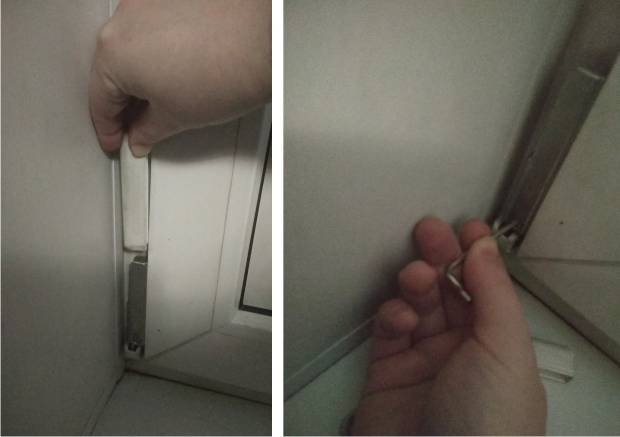 Нужно убрать грязь и пыль, затем повторно смазать подвижные элементы фурнитуры.
Нужно убрать грязь и пыль, затем повторно смазать подвижные элементы фурнитуры.
Смазывание очищенной оконной фурнитуры.
Ручка проворачивается, но окно не открывается
В этом случае движение от ручки не передаётся дальше по фурнитуре из-за проблем в угловой передаче. Часто проблема может заключаться и в выпадающем или проворачивающемся штифте ручки. Также встречается необходимость замены редуктора из-за раскола или трещин. Эти поломки являются сложными для самостоятельного устранения, проведение ремонтных работ с большой вероятностью будет нецелесообразно, так как требуется замена узлов и функциональных элементов окна, которую сможет качественно выполнить только специалист.
Замена сломанного редуктора привода в металлопластиковом окне.
Ручка проворачивается с большим трудом
Наверняка цапфа слишком плотно прилегает к ответной планке окна. Требуется регулировка прижима. Подробнее в статье о регулировке окон. В сложных случаях регулировку сможет сделать только оконный мастер.
В сложных случаях регулировку сможет сделать только оконный мастер.
Существует большое количество вариантов оконной фурнитуры, принципы работы могут немного отличаться от рассмотренных вариантов.
Чтобы увеличить срок службы оконной фурнитуры, желательно раз в год отмывать её от пыли и грязи, а также смазывать минеральным, синтетическим или силиконовым маслом.
Если окна старые, повреждённые, от сомнительных производителей или в плохом состоянии, то иногда проще сразу заменить их на новые. Это сэкономит вам время, нервы, а часто и деньги.
Оптимальной фурнитурой по мнению специалистов Фабрики Дышащих Окон и наших клиентов является Siegenia-Aubi.
Выбирайте стильные взломостойкие ручки Rehau и Maco подходящего цвета, они прослужат долго.
Если вы решили заменить окна на новые и более качественные, запишитесь на бесплатный замер.
Поделиться страницей:
Вас также может заинтересовать:
Как снять створку пластикового окна с петель
Современные окна представляют собой сложную конструкцию, и чтобы без негативных последствий снять створку, нужно понимать её устройство и что делать. В этом поможет данная пошаговая инструкция.
В этом поможет данная пошаговая инструкция.
Почему потеют и текут пластиковые окна? Что делать?
Даже на премиальных окнах ПВХ, при несоблюдении технологии установки, может образоваться конденсат. В большинстве случаев капли воды скапливаются в небольшом количестве в нижней части стекла, но иногда конденсат появляется по всей площади стекла, а в худшем случае даже на откосах. Разберёмся от чего это происходит и как это можно исправить. Вы сможете сделать расчёт точки росы с помощью онлайн-калькулятора.
В каких случаях надо менять окна в новостройке? Признаки некачественных окон от застройщика.
Зачастую, только заселившись в новую квартиру, жильцы сразу обращают внимание, что застройщик, стремясь увеличить свою прибыль, устанавливает самые бюджетные пластиковые окна, которые отвечают требованиям лишь на бумаге.
Весь список информационных материалов
ЗАПИШИТЕСЬ НА ЗАМЕР!
Нажимая кнопку «Отправить», вы принимаете условия политики конфиденциальности.
Ирина Садовая, менеджер розничного офиса продаж
Замеры проводятся бесплатно!
Вызов замерщика очень важен для точного расчёта стоимости окон
Вопросы / ответы — Ремонт окон ПВХ Омск
Многие сталкивались с такой ситуацией, когда ручка окна туго закрывается, не поворачивается до конца, её довольно сложно повернуть, а в…
Читать далее “Ручка окна туго закрывается”…
Опубликовано: Последний раз обновлено: Автором: remontokon
Когда ручка окна ПВХ проворачивается, прокручивается, не открывает или не запирает пластиковое окно – это очень неприятно, особенно, если на…
Читать далее “Проворачивается ручка на створке окна ПВХ”…
Опубликовано: Последний раз обновлено: Автором: remontokon
Пластиковые окна очень функциональны, эстетичны, практичны и удобны в использовании. Функциональность окон обеспечивается современной фурнитурой, которая состоит из подвижных и…
Читать далее “Обслуживание окон ПВХ, уход за окнами ПВХ”…
Опубликовано: Последний раз обновлено: Автором: remontokon
“Как правильно установить пластиковое окно?” – это распространённый вопрос людей, которые планируют менять старые окна на новые, ведь не каждая…
Читать далее “Как установить пластиковое окно инструкция”…
Опубликовано: 01.2021″> 10.01.2021 Последний раз обновлено: Автором: remontokon
Многих людей, которые отдали своё предпочтение пластиковым окнам, интересует вопрос – “регулировка пластиковых окон самостоятельно”. И это естественно, потому что…
Читать далее “Регулировка пластиковых окон самостоятельно”…
Опубликовано: Последний раз обновлено: Автором: remontokon
Как утеплить пластиковые окна. Утепление пластиковых окон – это комплекс мер, направленных на создание комфорта в Вашем доме. Утепление пластиковых…
Читать далее “Утепление пластиковых окон”…
Опубликовано: Последний раз обновлено: Автором: remontokon
С приходом весны многие задумываются о приобретении москитных сеток для своих окон. Возникает вопрос, куда обратиться и какую москитную сетку…
Читать далее “Какую москитную сетку выбрать и заказать”…
Опубликовано: Последний раз обновлено: Автором: remontokon
Многих беспокоит вопрос, что делать, если ручка пластикового окна или балконной двери не закрывается до конца. Звоните: +7 (965) 979-21-19 в…
Читать далее “Почему ручка балконной двери не закрывается до конца”…
Опубликовано: Последний раз обновлено: 03.2022″> 11.03.2022 Автором: remontokon
Дует из пластикового окна что делать? Если дует от пластикового окна – это причина обратиться к специалисту в Омске, который…
Читать далее “Дует из пластикового окна, что делать?”…
Опубликовано: Последний раз обновлено: Автором: remontokon
Качественная оконная фурнитура – это долговечность и надежность пластиковых окон. Оконная фурнитура – это механизм, который состоит из подвижных и…
Читать далее “Почему стоит уделять большое внимание выбору и установке фурнитуры на пластиковые окна”…
Опубликовано: Последний раз обновлено: 12.2020″> 31.12.2020 Автором: remontokon
О полосах прокрутки — приложения Win32
- Статья
В окне может отображаться объект данных, например документ или растровое изображение, размер которого превышает рабочую область окна. При наличии полосы прокрутки пользователь может прокручивать объект данных в клиентской области, чтобы отобразить части объекта, выходящие за границы окна.
Полосы прокрутки должны быть включены в любое окно, для которого содержимое клиентской области выходит за границы окна. Ориентация полосы прокрутки определяет направление, в котором происходит прокрутка, когда пользователь работает с полосой прокрутки. Горизонтальная полоса прокрутки позволяет пользователю прокручивать содержимое окна влево или вправо. Вертикальная полоса прокрутки позволяет пользователю прокручивать содержимое вверх или вниз.
Вертикальная полоса прокрутки позволяет пользователю прокручивать содержимое вверх или вниз.
В этом разделе обсуждаются следующие темы.
- Части полосы прокрутки
- Стандартные полосы прокрутки и элементы управления полосами прокрутки
- Положение окна прокрутки и диапазон прокрутки
- Видимость полосы прокрутки
- Запросы полосы прокрутки
- Интерфейс клавиатуры для полосы прокрутки
- Прокрутка области клиента
- Цвета и показатели полосы прокрутки
Полоса прокрутки состоит из заштрихованного стержня с кнопками со стрелками на каждом конце и поля прокрутки (иногда называемого большим пальцем) между кнопками со стрелками. Полоса прокрутки представляет собой общую длину или ширину объекта данных в клиентской области окна; Поле прокрутки представляет часть объекта, которая видна в клиентской области. Положение полосы прокрутки изменяется всякий раз, когда пользователь прокручивает объект данных, чтобы отобразить другую его часть. Система также регулирует размер поля прокрутки полосы прокрутки, чтобы он указывал, какая часть всего объекта данных в данный момент видна в окне. Если видна большая часть объекта, полоса прокрутки занимает большую часть оси полосы прокрутки. Точно так же, если видна только небольшая часть объекта, поле прокрутки занимает небольшую часть оси полосы прокрутки.
Система также регулирует размер поля прокрутки полосы прокрутки, чтобы он указывал, какая часть всего объекта данных в данный момент видна в окне. Если видна большая часть объекта, полоса прокрутки занимает большую часть оси полосы прокрутки. Точно так же, если видна только небольшая часть объекта, поле прокрутки занимает небольшую часть оси полосы прокрутки.
Пользователь прокручивает содержимое окна, щелкая одну из кнопок со стрелками, щелкая область в затененной полосе прокрутки или перетаскивая ползунок прокрутки. Когда пользователь нажимает кнопку со стрелкой, приложение прокручивает содержимое на одну единицу (обычно на одну строку или столбец). Когда пользователь щелкает заштрихованные области, приложение прокручивает содержимое на одно окно. Объем прокрутки, который происходит, когда пользователь перетаскивает ползунок прокрутки, зависит от расстояния, на которое пользователь перетаскивает ползунок, и от диапазона прокрутки полосы прокрутки. Дополнительные сведения о диапазоне прокрутки см. в разделе Положение поля прокрутки и диапазон прокрутки.
в разделе Положение поля прокрутки и диапазон прокрутки.
На следующем снимке экрана показан расширенный элемент управления редактированием с вертикальными и горизонтальными полосами прокрутки, как они могут отображаться в Windows Vista. Вертикальная полоса прокрутки в настоящее время «горячая», потому что указатель мыши завис над ней, когда был сделан снимок экрана.
Полоса прокрутки включается в окно либо как стандартная полоса прокрутки, либо как элемент управления полосы прокрутки. Стандартная полоса прокрутки расположена в неклиентской области окна. Он создается вместе с окном и отображается при отображении окна. Единственной целью стандартной полосы прокрутки является предоставление пользователю возможности генерировать запросы на прокрутку для просмотра всего содержимого клиентской области. Вы можете включить в окно стандартную полосу прокрутки, указав WS_HSCROLL , WS_VSCROLL или оба стиля при создании окна. Стиль WS_HSCROLL создает горизонтальную полосу прокрутки, расположенную внизу клиентской области. Стиль WS_VSCROLL создает вертикальную полосу прокрутки, расположенную справа от клиентской области. Значения системных метрик SM_CXHSCROLL и SM_CYHSCROLL определяют ширину и высоту стандартной горизонтальной полосы прокрутки. Значения SM_CXVSCROLL и SM_CYVSCROLL определяют ширину и высоту стандартной вертикальной полосы прокрутки. Стандартная полоса прокрутки является частью связанного с ней окна и поэтому не имеет собственного дескриптора окна.
Стиль WS_VSCROLL создает вертикальную полосу прокрутки, расположенную справа от клиентской области. Значения системных метрик SM_CXHSCROLL и SM_CYHSCROLL определяют ширину и высоту стандартной горизонтальной полосы прокрутки. Значения SM_CXVSCROLL и SM_CYVSCROLL определяют ширину и высоту стандартной вертикальной полосы прокрутки. Стандартная полоса прокрутки является частью связанного с ней окна и поэтому не имеет собственного дескриптора окна.
Полоса прокрутки — это окно управления, принадлежащее классу окон SCROLLBAR. Элемент управления полосы прокрутки появляется и функционирует как стандартная полоса прокрутки, но это отдельное окно. Как отдельное окно, элемент управления полосы прокрутки принимает фокус прямого ввода. В отличие от стандартной полосы прокрутки, элемент управления полосы прокрутки также имеет встроенный интерфейс клавиатуры.
В одном окне можно использовать столько элементов управления полосы прокрутки, сколько необходимо. При создании элемента управления полосы прокрутки необходимо указать размер и положение полосы прокрутки. Однако, если размер окна элемента управления полосы прокрутки можно изменить, корректировка размера полосы прокрутки должна выполняться всякий раз, когда изменяется размер окна.
Однако, если размер окна элемента управления полосы прокрутки можно изменить, корректировка размера полосы прокрутки должна выполняться всякий раз, когда изменяется размер окна.
Преимущество использования стандартной полосы прокрутки заключается в том, что система создает полосу прокрутки и автоматически устанавливает ее размер и положение. Однако стандартные полосы прокрутки иногда слишком ограничены. Например, предположим, что вы хотите разделить клиентскую область на квадранты и использовать отдельный набор полос прокрутки для управления содержимым каждого квадранта. Вы не можете использовать стандартные полосы прокрутки, потому что вы можете создать только один набор полос прокрутки для конкретного окна. Вместо этого используйте элементы управления полосой прокрутки, потому что вы можете добавить их в окно в любом количестве.
Приложения могут предоставлять элементы управления полосой прокрутки для целей, отличных от прокрутки содержимого окна. Например, приложение-заставка может предоставить полосу прокрутки для установки скорости, с которой графика перемещается по экрану.
Элемент управления полосы прокрутки может иметь несколько стилей, которые служат для управления ориентацией и положением полосы прокрутки. Вы указываете нужные стили при вызове функции CreateWindowEx для создания элемента управления полосы прокрутки. Некоторые стили создают элемент управления полосы прокрутки, который использует ширину или высоту по умолчанию. Однако вы всегда должны указывать координаты x и y, а также другие размеры полосы прокрутки.
Таблицу стилей управления полосами прокрутки см. в разделе Стили управления полосами прокрутки.
Примечание
Чтобы использовать визуальные стили с полосами прокрутки, приложение должно включать манифест и вызывать InitCommonControls в начале программы. Сведения о визуальных стилях см. в разделе Визуальные стили. Сведения о манифестах см. в разделе Включение визуальных стилей.
Позиция полосы прокрутки представлена целым числом; это относительно левого или верхнего конца полосы прокрутки, в зависимости от того, является ли полоса прокрутки горизонтальной или вертикальной. Позиция должна быть в пределах минимального и максимального значений диапазона прокрутки. Например, в полосе прокрутки с диапазоном от 0 до 100 позиция 50 находится посередине, а остальные позиции равномерно распределены по полосе прокрутки. Начальный диапазон зависит от полосы прокрутки. Стандартные полосы прокрутки имеют начальный диапазон от 0 до 100; элементы управления полосой прокрутки имеют пустой диапазон (и минимальное, и максимальное значения равны нулю), если вы не указали явный диапазон при создании элемента управления. Вы можете изменить диапазон в любое время. Вы можете использовать Функция SetScrollInfo для установки значений диапазона и функция GetScrollInfo для извлечения текущих значений диапазона.
Позиция должна быть в пределах минимального и максимального значений диапазона прокрутки. Например, в полосе прокрутки с диапазоном от 0 до 100 позиция 50 находится посередине, а остальные позиции равномерно распределены по полосе прокрутки. Начальный диапазон зависит от полосы прокрутки. Стандартные полосы прокрутки имеют начальный диапазон от 0 до 100; элементы управления полосой прокрутки имеют пустой диапазон (и минимальное, и максимальное значения равны нулю), если вы не указали явный диапазон при создании элемента управления. Вы можете изменить диапазон в любое время. Вы можете использовать Функция SetScrollInfo для установки значений диапазона и функция GetScrollInfo для извлечения текущих значений диапазона.
Приложение обычно настраивает диапазон прокрутки на удобные целые числа, что позволяет легко преобразовать положение поля прокрутки в значение, соответствующее прокручиваемому объекту данных. Например, если приложение должно отображать 260 строк текстового файла в окне, которое может отображать только 16 строк за раз, диапазон вертикальной полосы прокрутки может быть установлен от 1 до 244. Если ползунок находится в положении 1, первая строка будет в верхней части окна. Если ползунок находится в позиции 244, последняя строка (строка 260) будет внизу окна. Если приложение пытается указать значение положения, которое меньше минимального или больше максимального, вместо этого используется минимальное или максимальное значение диапазона прокрутки.
Если ползунок находится в положении 1, первая строка будет в верхней части окна. Если ползунок находится в позиции 244, последняя строка (строка 260) будет внизу окна. Если приложение пытается указать значение положения, которое меньше минимального или больше максимального, вместо этого используется минимальное или максимальное значение диапазона прокрутки.
Вы можете установить размер страницы для полосы прокрутки. Размер страницы представляет количество единиц данных, которые могут поместиться в клиентской области окна-владельца с учетом его текущего размера. Например, если клиентская область может содержать 16 строк текста, приложение установит размер страницы равным 16. Система использует размер страницы, а также диапазон прокрутки и длину полосы прокрутки, чтобы установить размер страницы. поле прокрутки. Всякий раз, когда изменяется размер окна, содержащего полосу прокрутки, приложение должно вызвать функцию Функция SetScrollInfo для установки размера страницы. Приложение может получить текущий размер страницы, вызвав функцию отправки GetScrollInfo .
Приложение может получить текущий размер страницы, вызвав функцию отправки GetScrollInfo .
Чтобы установить полезную связь между диапазоном полосы прокрутки и объектом данных, приложение должно корректировать диапазон всякий раз, когда изменяется размер объекта данных.
Когда пользователь перемещает ползунок на полосе прокрутки, полоса прокрутки сообщает о положении ползунка в виде целого числа в диапазоне прокрутки. Если позиция является минимальным значением, поле прокрутки находится в верхней части вертикальной полосы прокрутки или в левом конце горизонтальной полосы прокрутки. Если позиция является максимальным значением, поле прокрутки находится внизу вертикальной полосы прокрутки или в правом конце горизонтальной полосы прокрутки.
Максимальное значение, которое может сообщать полоса прокрутки (то есть максимальная позиция прокрутки), зависит от размера страницы. Если полоса прокрутки имеет размер страницы больше единицы, максимальная позиция прокрутки меньше максимального значения диапазона. Вы можете использовать следующую формулу для расчета максимальной позиции прокрутки:
Вы можете использовать следующую формулу для расчета максимальной позиции прокрутки:
MaxScrollPos = MaxRangeValue - (PageSize - 1)
Приложение должно перемещать ползунок на полосе прокрутки. Хотя пользователь делает запрос на прокрутку в полосе прокрутки, полоса прокрутки не обновляет положение поля прокрутки автоматически. Вместо этого он передает запрос родительскому окну, которое должно прокручивать данные и обновлять положение полосы прокрутки. Приложение использует Функция SetScrollInfo для обновления положения полосы прокрутки; в противном случае используется функция SetScrollPos . Поскольку оно управляет перемещением полосы прокрутки, приложение может перемещать полосу прокрутки с шагом, наиболее подходящим для прокручиваемых данных.
Система скрывает и отключает стандартную полосу прокрутки, если указаны равные минимальные и максимальные значения. Система также скрывает и отключает стандартную полосу прокрутки, если вы указываете размер страницы, включающий весь диапазон прокрутки полосы прокрутки. Это способ временно скрыть полосу прокрутки, когда она не нужна для содержимого клиентской области. Нет необходимости делать запросы на прокрутку через полосу прокрутки, когда она скрыта. Система включает полосу прокрутки и показывает ее снова, когда вы устанавливаете минимальное и максимальное значения неравными значениям и когда размер страницы не включает весь диапазон прокрутки. Функция ShowScrollBar также может использоваться для скрытия или отображения полосы прокрутки. Это не влияет на диапазон полосы прокрутки, размер страницы или положение полосы прокрутки.
Это способ временно скрыть полосу прокрутки, когда она не нужна для содержимого клиентской области. Нет необходимости делать запросы на прокрутку через полосу прокрутки, когда она скрыта. Система включает полосу прокрутки и показывает ее снова, когда вы устанавливаете минимальное и максимальное значения неравными значениям и когда размер страницы не включает весь диапазон прокрутки. Функция ShowScrollBar также может использоваться для скрытия или отображения полосы прокрутки. Это не влияет на диапазон полосы прокрутки, размер страницы или положение полосы прокрутки.
Функция EnableScrollBar может использоваться для отключения одной или обеих стрелок полосы прокрутки. Приложение отображает отключенные стрелки серым цветом и не отвечает на действия пользователя.
Пользователь отправляет запросы на прокрутку, щелкая различные части полосы прокрутки. Система отправляет запрос в указанное окно в виде WM_HSCROLL или WM_VSCROLL сообщение. Горизонтальная полоса прокрутки отправляет сообщение WM_HSCROLL ; вертикальная полоса прокрутки отправляет сообщение WM_VSCROLL . Каждое сообщение включает код запроса, который соответствует действию пользователя, дескриптору полосы прокрутки (только элементы управления полосой прокрутки) и, в некоторых случаях, положению полосы прокрутки.
Горизонтальная полоса прокрутки отправляет сообщение WM_HSCROLL ; вертикальная полоса прокрутки отправляет сообщение WM_VSCROLL . Каждое сообщение включает код запроса, который соответствует действию пользователя, дескриптору полосы прокрутки (только элементы управления полосой прокрутки) и, в некоторых случаях, положению полосы прокрутки.
На следующей диаграмме показан код запроса, который генерирует пользователь при нажатии различных частей полосы прокрутки.
Значения SB_ определяют действия, предпринимаемые пользователем. Приложение проверяет коды, сопровождающие сообщения WM_HSCROLL и WM_VSCROLL , а затем выполняет соответствующую операцию прокрутки. В следующей таблице для каждого значения указано действие пользователя, за которым следует ответ приложения. В каждом случае единица измерения определяется приложением в соответствии с данными. Например, типичной единицей вертикальной прокрутки текста является строка текста.
| Запрос | Действие | Ответ |
|---|---|---|
| SB_LINEUP | Пользователь щелкает верхнюю стрелку прокрутки. | Уменьшает позицию полосы прокрутки; прокручивается к началу данных на одну единицу. |
| SB_LINEDOWN | Пользователь щелкает нижнюю стрелку прокрутки. | Увеличивает положение полосы прокрутки; прокручивает данные вниз на одну единицу. |
| SB_LINELEFT | Пользователь щелкает стрелку прокрутки влево. | Уменьшает позицию полосы прокрутки; прокручивается к левому краю данных на одну единицу. |
| SB_LINERIGHT | Пользователь щелкает стрелку прокрутки вправо. | Увеличивает положение полосы прокрутки; прокручивает данные к правому краю на одну единицу. |
| SB_PAGEUP | Пользователь щелкает ось полосы прокрутки над полем прокрутки. | Уменьшает положение полосы прокрутки на количество единиц данных в окне; прокручивается к началу данных на такое же количество единиц. |
| SB_PAGEDOWN | Пользователь щелкает стержень полосы прокрутки под полем прокрутки. | Увеличивает положение полосы прокрутки на количество единиц данных в окне; прокручивает вниз данных на такое же количество единиц. |
| SB_PAGELEFT | Пользователь щелкает ось полосы прокрутки слева от поля прокрутки. | Уменьшает положение полосы прокрутки на количество единиц данных в окне; прокручивается к левому краю данных на такое же количество единиц. |
| SB_PAGERIGHT | Пользователь щелкает ось полосы прокрутки справа от поля прокрутки. | Увеличивает положение полосы прокрутки на количество единиц данных в окне; прокручивается к правому краю данных на такое же количество единиц. |
| SB_THUMBPOSITION | Пользователь отпускает ползунок прокрутки после его перетаскивания. | Устанавливает ползунок в положение, указанное в сообщении; прокручивает данные на то же количество единиц, на которое переместилась полоса прокрутки. |
| SB_THUMBTRACK | Пользователь перетаскивает ползунок прокрутки. | Устанавливает ползунок прокрутки в положение, указанное в сообщении, и прокручивает данные на то же количество единиц, на которое переместился ползунок, для приложений, которые быстро рисуют данные. Приложения, которые не могут быстро рисовать данные, должны ждать код запроса SB_THUMBPOSITION, прежде чем перемещать ползунок и прокручивать данные. |
| SB_ENDSCROLL | Пользователь отпускает мышь, удерживая ее на стрелке или на оси полосы прокрутки. | Ответ не требуется. |
Полоса прокрутки генерирует код запроса SB_THUMBPOSITION и SB_THUMBTRACK, когда пользователь щелкает и перетаскивает ползунок прокрутки. Приложение должно быть запрограммировано для обработки кода запроса SB_THUMBTRACK или SB_THUMBPOSITION.
Код запроса SB_THUMBPOSITION возникает, когда пользователь отпускает кнопку мыши после щелчка по полю прокрутки. Приложение, которое обрабатывает это сообщение, выполняет операцию прокрутки после того, как пользователь перетащит ползунок прокрутки в нужное положение и отпустит кнопку мыши.
Приложение, которое обрабатывает это сообщение, выполняет операцию прокрутки после того, как пользователь перетащит ползунок прокрутки в нужное положение и отпустит кнопку мыши.
Код запроса SB_THUMBTRACK возникает, когда пользователь перетаскивает ползунок прокрутки. Если приложение обрабатывает коды запросов SB_THUMBTRACK, оно может прокручивать содержимое окна, когда пользователь перетаскивает ползунок прокрутки. Однако полоса прокрутки может генерировать много кода запроса SB_THUMBTRACK за короткий период, поэтому приложение должно обрабатывать эти коды запроса, только если оно может быстро перерисовать содержимое окна.
Элемент управления полосы прокрутки предоставляет встроенный интерфейс клавиатуры, который позволяет пользователю выполнять запросы на прокрутку с помощью клавиатуры; стандартная полоса прокрутки — нет. Когда элемент управления полосы прокрутки имеет фокус клавиатуры, он отправляет WM_HSCROLL и WM_VSCROLL сообщения своему родительскому окну, когда пользователь нажимает клавиши со стрелками. Код запроса отправляется с каждым сообщением, соответствующим клавише со стрелкой, которую нажал пользователь. Ниже приведены клавиши со стрелками и соответствующие им коды запросов.
Код запроса отправляется с каждым сообщением, соответствующим клавише со стрелкой, которую нажал пользователь. Ниже приведены клавиши со стрелками и соответствующие им коды запросов.
| Клавиша со стрелкой | Код запроса |
|---|---|
| ВНИЗ | SB_LINEDOWN или SB_LINERIGHT |
| КОНЕЦ | SB_BOTTOM |
| ДОМ | SB_TOP |
| ЛЕВЫЙ | SB_LINEUP или SB_LINELEFT |
| ПГДН | SB_PAGEDOWN или SB_PAGERIGHT |
| ПГУП | SB_PAGEUP или SB_PAGELEFT |
| СПРАВА | SB_LINEDOWN или SB_LINERIGHT |
| УП | SB_LINEUP или SB_LINELEFT |
Примечание
Клавиатурный интерфейс элемента управления полосы прокрутки отправляет коды запроса SB_TOP и SB_BOTTOM. Код запроса SB_TOP указывает, что пользователь достиг верхнего значения диапазона прокрутки. Приложение прокручивает содержимое окна вниз, чтобы была видна верхняя часть объекта данных. Код запроса SB_BOTTOM указывает, что пользователь достиг нижнего значения диапазона прокрутки. Если приложение обрабатывает код запроса SB_BOTTOM, оно прокручивает содержимое окна вверх, чтобы была видна нижняя часть объекта данных.
Приложение прокручивает содержимое окна вниз, чтобы была видна верхняя часть объекта данных. Код запроса SB_BOTTOM указывает, что пользователь достиг нижнего значения диапазона прокрутки. Если приложение обрабатывает код запроса SB_BOTTOM, оно прокручивает содержимое окна вверх, чтобы была видна нижняя часть объекта данных.
Если вам нужен клавиатурный интерфейс для стандартной полосы прокрутки, вы можете создать его самостоятельно, обработав сообщение WM_KEYDOWN в своей оконной процедуре, а затем выполнив соответствующее действие прокрутки на основе кода виртуальной клавиши, сопровождающего сообщение. . Сведения о том, как создать интерфейс клавиатуры для полосы прокрутки, см. в разделе Создание интерфейса клавиатуры для стандартной полосы прокрутки.
Самый простой способ прокрутить содержимое клиентской области — стереть его, а затем перерисовать. Это метод, который приложение, скорее всего, будет использовать с кодами запросов SB_PAGEUP, SB_PAGEDOWN и SB_TOP, которые обычно требуют совершенно нового содержимого.
Для некоторых кодов запроса, таких как SB_LINEUP и SB_LINEDOWN, не все содержимое нужно стирать, поскольку часть остается видимой после прокрутки. Функция ScrollWindowEx сохраняет часть содержимого клиентской области, перемещает сохраненную часть на указанную величину, а затем подготавливает оставшуюся часть клиентской области для рисования новой информации. ScrollWindowEx использует функцию BitBlt для перемещения определенной части объекта данных в новое место в клиентской области. Любая непокрытая часть клиентской области (все, что не сохранилось) становится недействительной, стирается и закрашивается, когда следующие Возникает сообщение WM_PAINT .
Функцию ScrollWindowEx можно использовать для исключения части клиентской области из операции прокрутки. Это предотвращает перемещение элементов с фиксированным положением, таких как дочерние окна, в клиентской области. Он автоматически делает недействительной часть клиентской области, которая должна получить новую информацию, поэтому приложению не нужно вычислять свои собственные области отсечения. Дополнительные сведения об отсечении см. в разделе Отсечение.
Дополнительные сведения об отсечении см. в разделе Отсечение.
Обычно приложение прокручивает содержимое окна в направлении, противоположном указанному полосой прокрутки. Например, когда пользователь щелкает стержень полосы прокрутки в области под полем прокрутки, приложение прокручивает объект в окне вверх, чтобы показать часть объекта, которая находится ниже видимой части.
Вы также можете прокручивать прямоугольную область, используя функцию ScrollDC .
Определяемое системой значение цвета COLOR_SCROLLBAR управляет цветом в полосе прокрутки. Используйте функцию GetSysColor , чтобы определить цвет оси полосы прокрутки, и функцию SetSysColors , чтобы установить цвет оси полосы прокрутки. Обратите внимание, однако, что это изменение цвета влияет на все полосы прокрутки в системе.
Вы можете получить размеры растровых изображений, которые система использует в стандартных полосах прокрутки, вызвав Функция GetSystemMetrics . Ниже приведены значения системных метрик, связанные с полосами прокрутки.
Ниже приведены значения системных метрик, связанные с полосами прокрутки.
| Системная метрика | Описание |
|---|---|
| SM_CXHSCROLL | Ширина растрового изображения стрелки на горизонтальной полосе прокрутки |
| SM_CXHTHUMB | Ширина полосы прокрутки на горизонтальной полосе прокрутки. Это значение возвращает ширину полосы прокрутки с нулевым размером страницы. |
| SM_CXVSCROLL | Ширина растрового изображения стрелки на вертикальной полосе прокрутки |
| SM_CYHSCROLL | Высота растрового изображения стрелки на горизонтальной полосе прокрутки |
| SM_CYVSCROLL | Высота растрового изображения стрелки на вертикальной полосе прокрутки |
| SM_CYVTHUMB | Высота полосы прокрутки на вертикальной полосе прокрутки. Это значение возвращает высоту полосы прокрутки с нулевым размером страницы. |
Изменить настройки внешнего вида на Mac
Искать в этом руководстве
На вашем Mac используйте настройки внешнего вида, чтобы изменить общий вид macOS и выбрать способ использования полос прокрутки. Узнайте, как использовать светлую или темную внешность.
Чтобы изменить эти настройки, выберите меню «Apple» > «Системные настройки», затем нажмите «Внешний вид» на боковой панели. (Возможно, вам придется прокрутить вниз.)
Открыть настройки внешнего вида для меня
Опция | Описание |
|---|---|
Выберите внешний вид кнопок, меню и окон на вашем Mac. Свет обеспечивает неизменный внешний вид света. Темный обеспечивает затемнение изображения, благодаря чему содержимое, над которым вы работаете, выделяется, а окна и элементы управления отходят на задний план. Он эффективен для просмотра документов, презентаций, фотографий, фильмов, веб-страниц и многого другого. Автоматически переключает внешний вид со светлого на темный в зависимости от установленного расписания Night Shift. См. раздел Изменение настроек Night Shift. Авто не изменит внешний вид, пока ваш Mac не будет бездействовать в течение как минимум минуты или если приложение не позволяет дисплею перейти в спящий режим, например, во время воспроизведения мультимедиа. | |
Акцентный цвет | Выберите цвет, который будет использоваться для кнопок, всплывающих меню и других элементов управления пользовательского интерфейса. |
Цвет выделения | Выберите цвет для выделения выделенного текста. |
Размер значка боковой панели | Выберите маленькие, средние или большие значки для боковой панели Finder и для боковой панели в таких приложениях, как «Почта», «Новости» и «Фото». |
Разрешить тонирование обоев в окнах | Разрешить цветам изображения рабочего стола слегка подкрашивать определенные области окна, такие как панели инструментов или строки состояния. |
Показать полосы прокрутки | Полосы прокрутки появляются в окне, если содержимое не соответствует текущему размеру окна. Выберите параметр для управления отображением полос прокрутки:
|
Щелкните полосу прокрутки, чтобы перейти к |
|


 Размер текста на боковой панели также меняется.
Размер текста на боковой панели также меняется.